今回は、「Matic Web Wallet v2」を使用して、Ethereum(イーサリアム)からPolygon(ポリゴン)へ資金をブリッジする方法と手順を解説します。
Polygonは、EthereumのL2として登場したブロックチェーンで、EthereumやBSCと比べると参入難易度は高めですが、手数料がとても安いのが特徴です。
この記事は、こんな人におすすめ!
- Polygonに資金をブリッジしたい
- イーサリアムからのブリッジ方法が知りたい
Rango Exchangeもおすすめ
すでに、ブロックチェーン上に資金がある場合は、Rango Exchangeでのブリッジもおすすめです。
下記の記事で解説しています。
資金をブリッジする手順
Matic Web Wallet v2を使ったブリッジ方法を解説していきます。
step
1Ethereumのメタマスクに資金・ガス代を用意
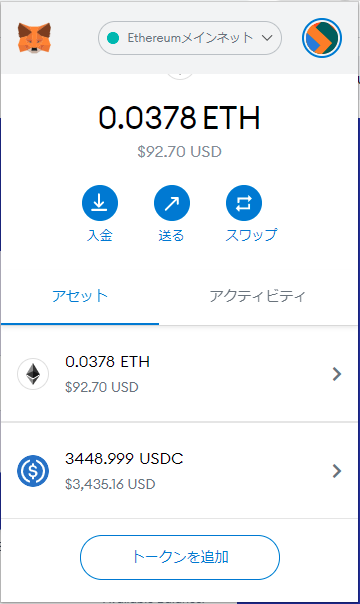
メタマスクにブリッジする資金(今回はUSDCを使用)とガス代としてETHを用意します。BINANCE等から送金しておきます。
step
2メタマスクにPolygonを設定する
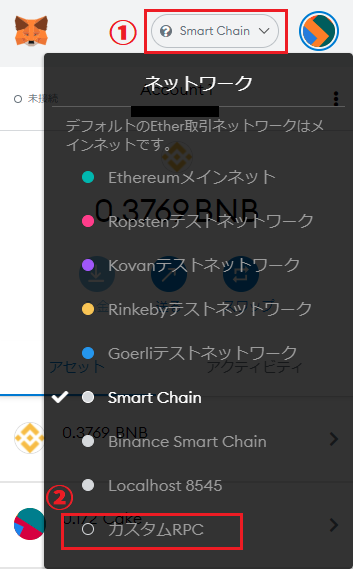
まず、メタマスクにPolygonを設定します。
メタマスク上部のチェーン名を選択後、カスタムRPCを選択します。
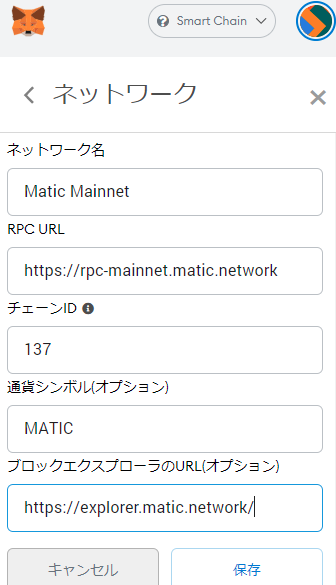
設定画面が表示されたら、Matic Mainnetの設定を入力します。
入力ミスをなくすために、コピー&ペーストしましょう。コピペする内容を下に記載しておきます。
入力後、保存を選択します。
コピペ用
- ネットワーク名 Matic Mainnet
- RPC URL https://rpc-mainnet.matic.network
- チェーンID 137
- 通貨シンボル MATIC
- ブロックエクスプローラーURL https://explorer.matic.network/
step
3Matic Web Wallet v2へ接続
Matic Web Wallet v2へアクセスします。
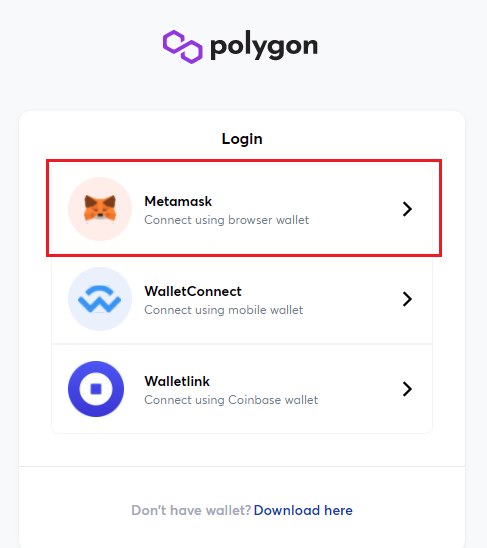
メタマスクを接続したらブリッジの下準備は完了。
それでは、ブリッジしていきましょう。
step
4ブリッジ作業をする
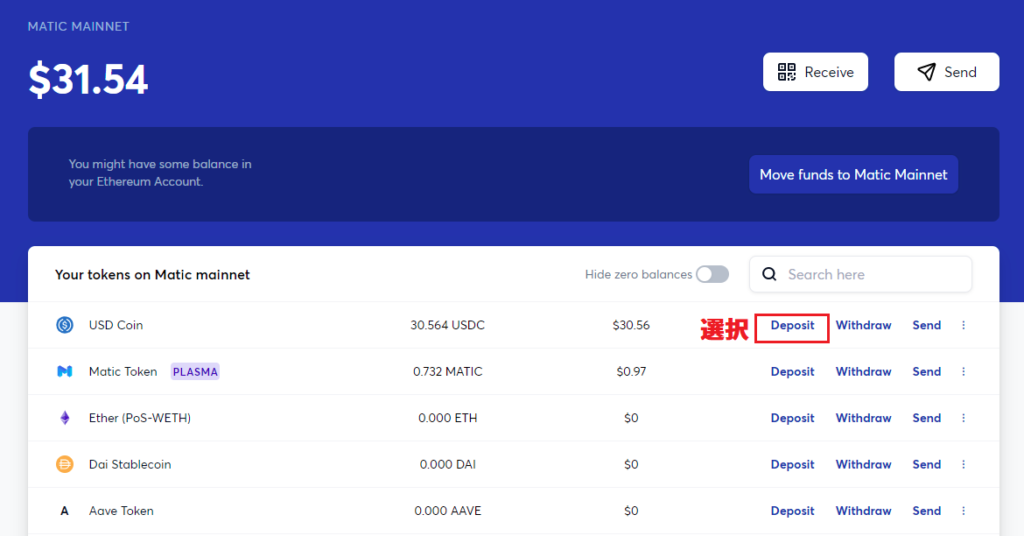
ブリッジする通貨のDepositを選択します。今回は、「USDC」をブリッジするので、「USD Coin」のDepositを選択します。
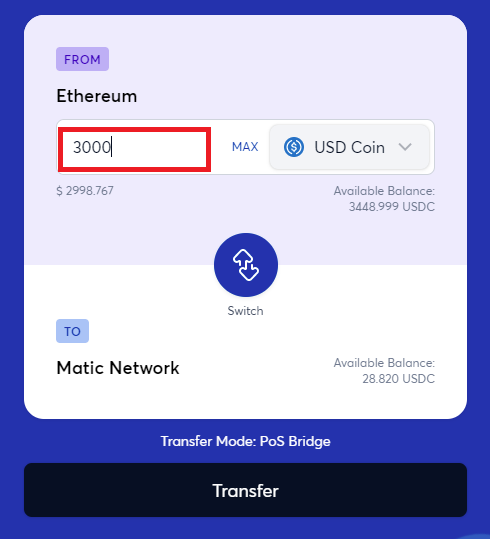
ブリッジするUSDCの数量を入力します。今回は、3000USDCをブリッジするため、「3000」と入力しました。
入力後、Transferを選択します。
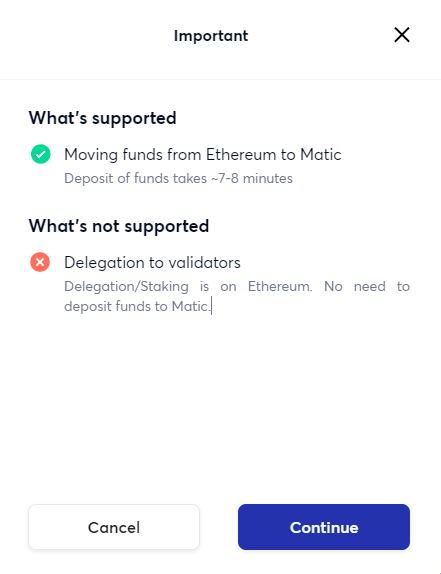
確認画面が出てきます。必ず読んで確認しましょう。記事執筆時点とは内容が異なる可能性もあります。
対応内容:イーサリアムからMaticへの資金移動
入金には約7~8分かかります。
サポートされていないもの:バリデータへの委譲
Delegation/StakingはEthereum上で行われます。Maticに資金を入金する必要はありません。
内容を確認してから「Continue」を選択します。
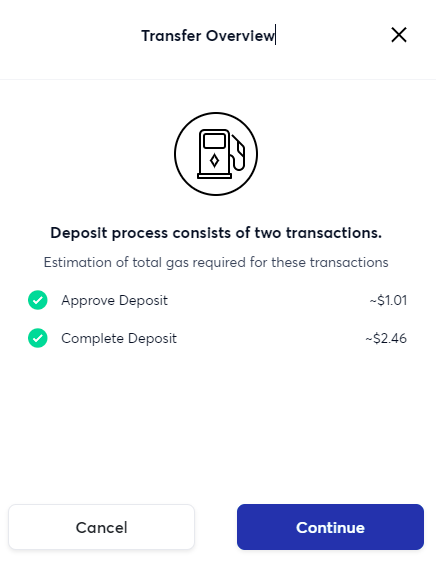
ガス代の見積もりが表示されます。
内容を確認してから「Continue」を選択します。
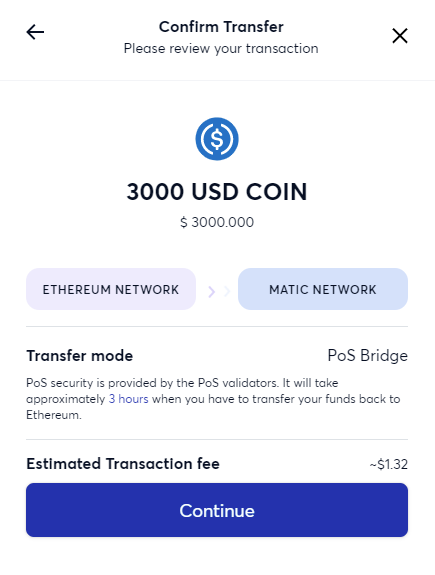
ブリッジする通貨と数量が表示されます。今回は、3000USDCをブリッジするため、「3000 USD COIN」と表示されました。
内容を確認してから「Continue」を選択します。
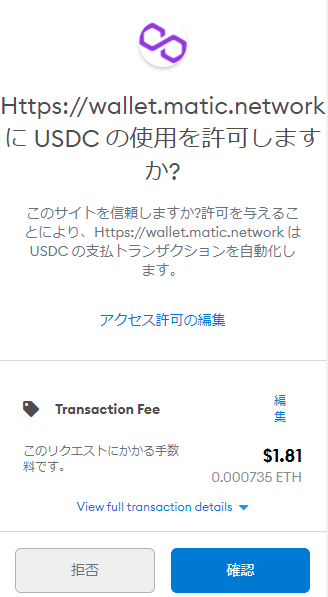
メタマスクでUSDC使用の許可を与えます。
少量のガス代がかかります。確認を選択します。
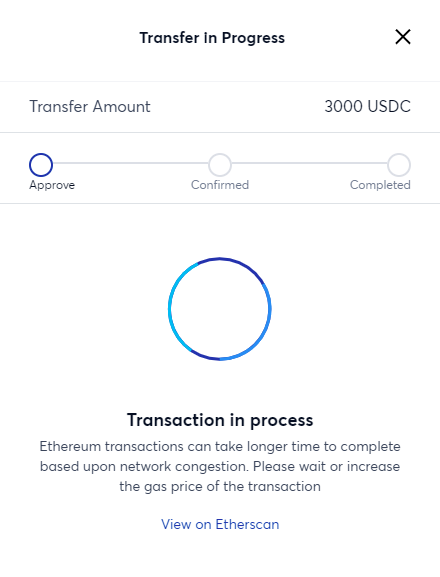
トランザクションが通るまで待ちます。
ウィンドウ下部に表示されている「Viwe on Etherscan」を選択することで、トランザクション内容の確認ができます。

トランザクションが承認されると、Continueボタンが表示されるので、選択します。
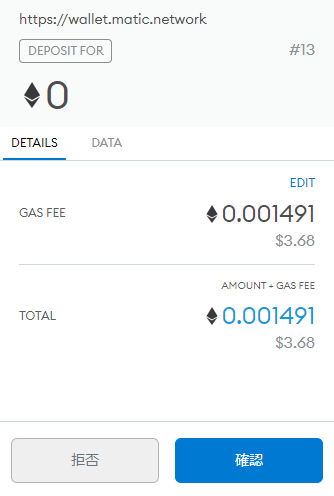
メタマスクでガス代を支払います。
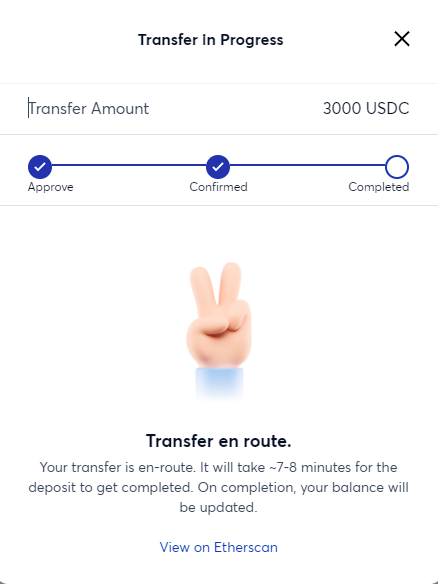
トランザクションが通るまで待つと、ピースサインが表示されます。
これでブリッジ操作は完了。あとは着金を待つだけです。
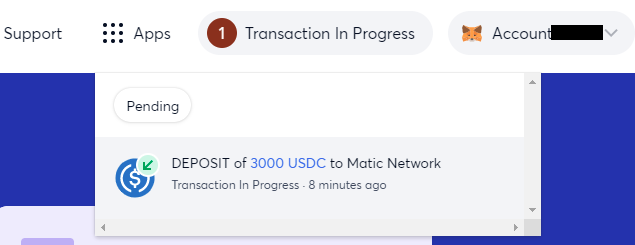
処理中のブリッジは、画面の上部にある「Transaction In Progress」でも確認できます。
step
5着金を確認する
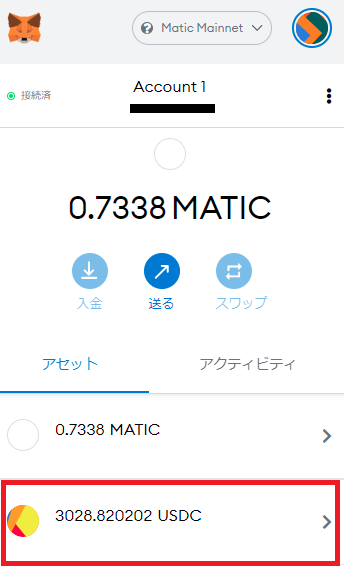
ブリッジが完了すると、メタマスクに設定した「Matic Mainnet」にUSDCが着金します。
USDCが表示されない方は、下記手順で設定を行ってください。
USDCが表示されない場合
メタマスクにUSDCの設定が必要です。Matic Mainnetを選択し、「トークンを追加」を選択します。
step
1「トークンを追加」を選択
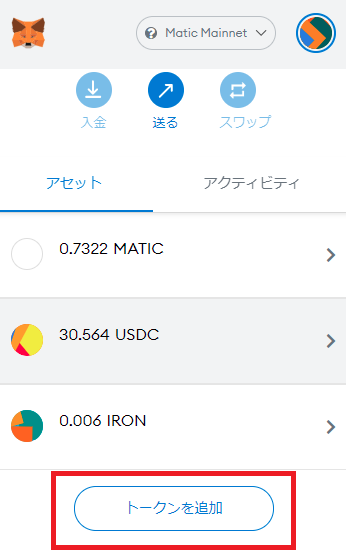
step
2USDCのコントラクトアドレスを入力
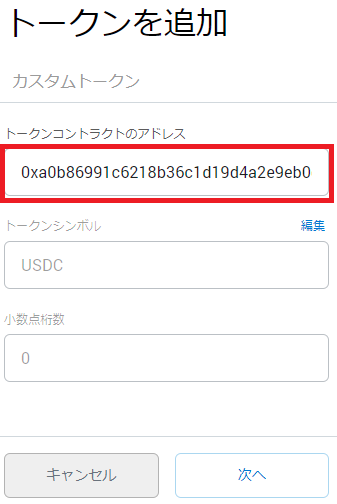
コピペ用
USDCのアドレス:0xa0b86991c6218b36c1d19d4a2e9eb0ce3606eb48
コントラクトアドレスを入力すると、トークンシンボルの項目が自動でUSDCと表示されます。
「次へ」を選択すると、メタマスクにUSDCが表示されます。
Polygonに参入完了
メタマスクに着金したらPolygonで運用準備が完了です。
が、手数料として使用するMATICを用意する必要があります。USDCをブリッジしただけなので、MATIC残高は0になっています。MATIC残高が0だとPolygonでトランザクションを送信することができないため、運用を開始することができません。
ということで、最初のMATICを入手する手順を解説します。
DFYNで最初のMATICを入手する
最初のMATICは、DFYNのガスレスモードでスワップするのが手っ取り早いです。
step
1Gasless Mode(ガスレスモード)をONにする
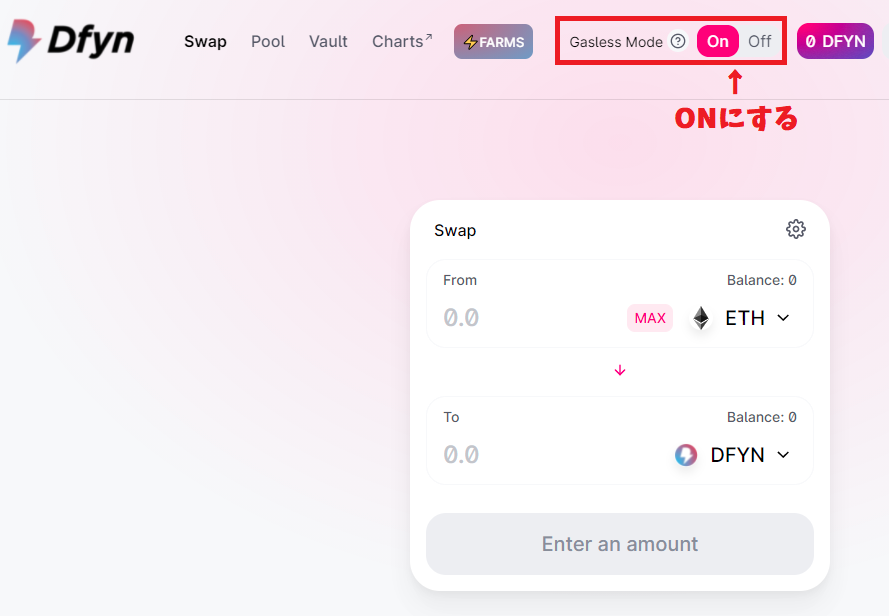
DFYNのSwapページにアクセスし、「Gasless Mode」をONにします。
「Gasless Mode」をONにすると、ガス無しで取引出来るので、新規参入の際にCEXでMATICを入手して送る手間が省けます。ガスレスの仕組みは公式docに記載ありますので、興味があれば読んでおいてください。
step
2ブリッジしたUSDCをMATICにスワップする
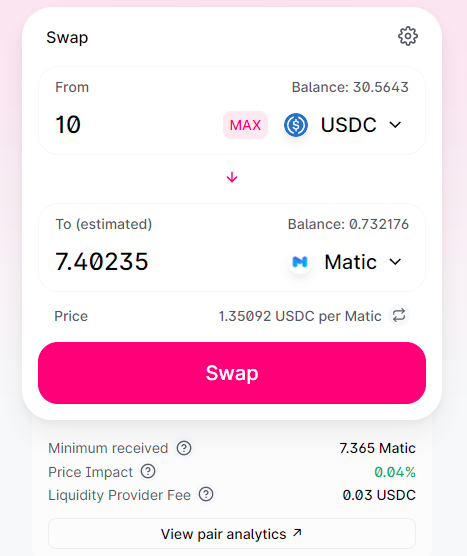
先ほどブリッジしたUSDCをMATICにブリッジします。Polygonは手数料が安いため、少額で大丈夫です。
これで運用するためのUSDC、ガス用のMATICが用意できましたね。
確定申告は、クリプタクトがおすすめ
仮想通貨取引は、確定申告が必要なので、ぜひ利用ください。
クリプタクトは、業界で唯一、損益計算のロジックを全て開示しており、最新の租税法にも対応しています。
まずは、無料でお試しできます。
無料デモの登録は、下記のリンクからどうぞ。
利用者No1の仮想通貨税金計算サービス【CRYPTACT(クリプタクト)】
確定申告をしないと・・・
- 税務署からいつかバレて莫大な追徴課税を請求される可能性
- 仮想通貨投資で利益が出ていなくても、税金未納が発生している可能性
- 実は正しいルールをわかっていない場合が多く、 結果税金未納が発生
クリプタクトを使うメリットは下記の通り
- 仮想通貨の損益計算が簡単(最短10秒)
- 対応する仮想通貨の種類が5002種類と断トツに多い
- 取引記録をアップするだけで自動で税金計算
- 仮想通貨に精通した者が迅速にサポート対応
まずは、無料でお試しできます。
利用者No1の仮想通貨税金計算サービス【CRYPTACT(クリプタクト)】
![]()
